Es gibt viele Anwendungszwecke, bei denen man zwei PCs oder Laptops miteinander verbinden möchte. So eignet sich die Verbindung etwa für den Datenaustausch, das gemeinsame Arbeiten an einem Dokument oder für ein Multiplayer-Spiel an zwei Computern.
GIGA erklärt, wie sich zwei PCs oder Laptops schnell miteinander verbinden lassen, was ihr dafür benötigt und was man dabei beachten sollte.
Zwei Computer oder Laptops miteinander verbinden und Daten austauschen
Auf dem schnellsten Weg verbindet ihr zwei Computer einfach mit einem Netzwerkkabel miteinander. So müsst ihr keine Menüs durchwühlen und keine Zeit für Einstellungen verschwenden. Voraussetzung ist eine Netzwerkkarte im Computer. Ein halbwegs aktueller Laptop hat solch eine Karte von Haus aus integriert und bietet entsprechend einen LAN-Anschluss für das entsprechende Kabel. Ganz ohne Einrichtung kommt die Verbindung aber nicht aus.
Die Festplatte eines angeschlossenen Computers wird nicht wie etwa ein USB-Stick erkannt. Stattdessen müsst ihr noch ein gemeinsames Netzwerk für eure beiden Rechner einrichten:
- Sind beide Computer miteinander verbunden, öffnet die Systemsteuerung bei einem der beiden Geräte.
- Steuert hier den Abschnitt für das „Netzwerk- und Freigabecenter“ auf.
- In den Adaptereinstellungen richtet ihr die „LAN-Verbindung“ ein.
- In den „Eigenschaften für LAN-Verbindungen“ stellt ihr das „Internetprotokoll (Version 4 TCP/PV 4)“ ein.
- Anschließend stellt ihr sicher, dass beide Rechner abgesehen von der letzten Ziffer mit der gleichen IP-Adresse laufen.
- Bei „Subnetzmaske“ tragt ihr den Wert „255.255.255.0“ ein.
- Im „Netzwerk- und Freigabecenter“ wählt ihr die „Erweiterten Freigabeeinstellungen“ aus.
- Hier könnt ihr jetzt den Datenzugriff in der Heimnetzgruppe für den jeweils anderen Rechner gestatten.
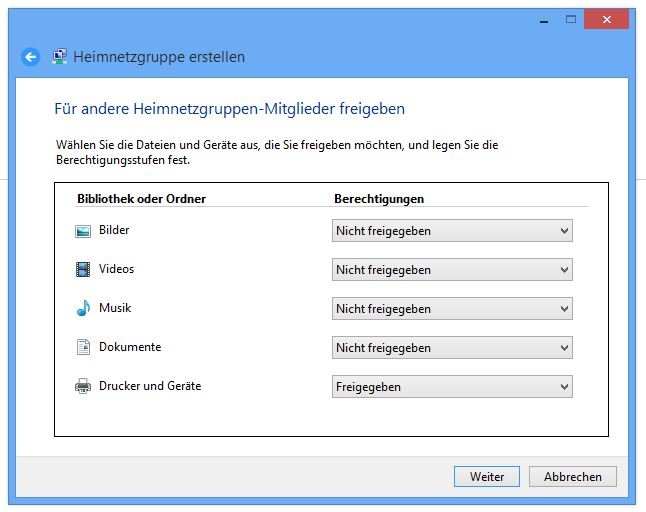
Auf diesem Weg lassen sich nicht nur zwei, sondern zahlreiche Computer miteinander verbinden. Falls etwas nicht funktioniert oder ihr eine ausführlichere Beschreibung benötigt, helfen wir euch hier weiter:
Im Video klären wir gängige Probleme, die ihm Heimnetzwerk auftreten können:
Im gemeinsamen Netzwerk könnt ihr über die verschiedenen Computer nicht nur Daten austauschen, sondern auch miteinander chatten.
Zwei PC oder Laptops ohne Kabel miteinander verbinden
Habt ihr kein Netzwerkkabel zur Hand oder sind beide Rechner nicht in unmittelbarer Nähe aufgestellt, könnt ihr die Daten in der gemeinsamen Heimnetzgruppe auch freigeben, wenn sich die Computer im gleichen WLAN befinden.
Auf diesem Weg lassen sich zwar Daten untereinander austauschen, es kann aber nicht von einem auf den anderen Rechner zugegriffen werden. Für den „Remote“-Zugriff müsst ihr weitere Einstellungen vornehmen, die wir an anderer Stelle ausführlich erklären:
Habt ihr zwei Laptops miteinander verbunden, ist es zudem nicht ohne Weiteres möglich, den Bildschirm des einen Notebooks als Display-Erweiterung für die Anzeige des anderen Laptops zu verwenden. Für die Nutzung eines Laptops als Monitor müsst ihr ebenfalls weitere Einstellungen vornehmen, die wir euch hier beschreiben:







